こんにちは、木村太一です。
- ファイルサーバーにある全てのファイルが表示されず、共有フォルダ内のファイルの一部しか表示されない。
- フォルダも表示されていないものもある。
- フォルダに「×」のマークがついている。
- 他のPCからは共有ファイルは確認できる。
そんな状態が2台ほどあるとお問い合わせいただきました。
まずは、NAS側を確認してみましたが全く問題なし。
早速パソコンをリモートで繋いでみると、該当フォルダを開くと、エクスプローラーの左下に見慣れないアイコンが・・。
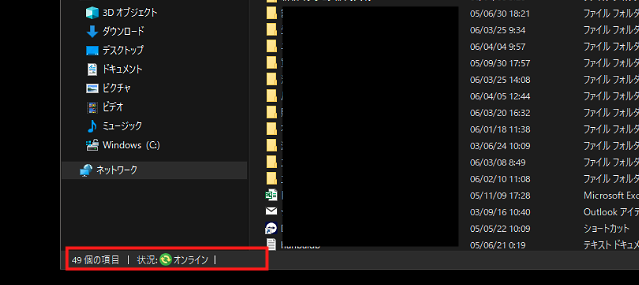
同期センターが有効になっていたので無効化する
確認したところ、何故かわかりませんが同期センターが有効になってしまったようです。
同期センターを無効化して無事解決でした。
同期センター無効化の手順(再起動が必要)
1.コントロールパネルを開き、表示方法を「カテゴリ」から「小さいアイコン」に変更。「同期センター」が表示されるので、選択しクリック。
2.左側のメニュー内の「オフラインファイルの管理」をクリック。
3.「オフラインファイルは現在有効です」と表示されているはずですので、「オフラインファイルを無効にする」をクリックして無効にします。 「オフラインファイルは現在無効です」と表示されていることを確認して「OK」をクリックします。
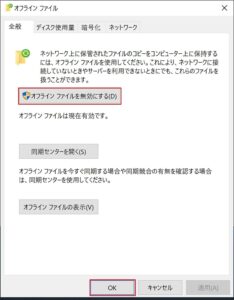
4.再起動を促されるので、再起動。
こちらで完了です。
同期センターの「オフラインファイル」とはなにか
そもそも、「オフラインファイル」とはなにかというと、ネットワークに接続できていない状態でも、接続されているようにオンラインファイル(そのパソコン内ではなくインターネットやネットワーク上にあるファイル)にアクセス可能にする機能です。
具体的には、以下のような仕組みで動いています。
- ファイルをキャッシュ(一時保存)する
共有フォルダのファイルを、あらかじめパソコンに自動コピーし保存しておく(オフラインファイル) - オフライン作業
接続されていないとき、1で一時保存されたファイルをつかって編集・保存 - 接続→同期
その後ネットやネットワークに繋がった時に、オフラインファイルと共有フォルダ内のファイルを同期する。
常時接続の世の中にはあまりいらない機能ですし、様々な混乱を引き起こすのでなにか理由がない限りは機能をオフにしておくことをおすすめします。
では、快適なPCライフを。
